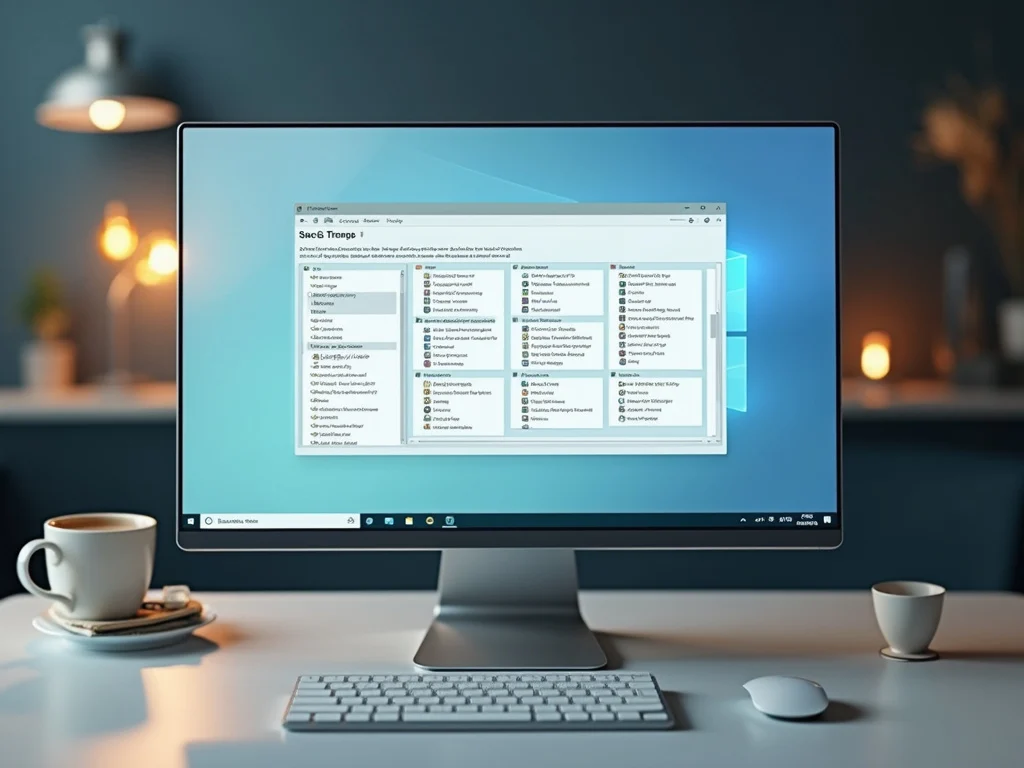המדריך המלא: איך עושים צילום מסך במחשב – כל הדרכים, השיטות והטיפים
צילום מסך (סקרין שוט) הוא כלי יומיומי חיוני בעולם הדיגיטלי המודרני. היכולת ללכוד את מה שמופיע על מסך המחשב שלנו משרתת מגוון רחב של מטרות – החל מתיעוד שגיאות תוכנה, דרך שיתוף מידע עם עמיתים, ועד להדרכות ויזואליות. למרות שמדובר בפעולה בסיסית, רבים אינם מכירים את כל האפשרויות העומדות לרשותם כשמדובר בצילום מסך. במאמר זה נסקור לעומק את כל הדרכים לביצוע צילום מסך במחשבי Windows ו-Mac, נלמד כיצד לערוך ולשמור את הצילומים, ונחשוף כלים מתקדמים שיעזרו לכם להפיק את המרב מפונקציה שימושית זו. בין אם אתם משתמשים חדשים או ותיקים, תמצאו כאן טיפים וטכניקות שישדרגו את יכולות צילום המסך שלכם.
יסודות צילום המסך: מה זה בעצם ולמה זה חשוב?
צילום מסך (Screenshot או Screen Capture) הוא בפשטות תמונה דיגיטלית המתעדת בדיוק את מה שמופיע על צג המחשב ברגע מסוים. זוהי דרך מהירה ופשוטה לתפוס רגע דיגיטלי ולשמר אותו כתמונה.
חשיבותו של צילום המסך בחיינו הדיגיטליים היום גדלה משמעותית בשנים האחרונות. הנה כמה סיבות מרכזיות לכך:
- תיעוד מידע: הצגת הוכחות לשיחות, עסקאות או מידע מקוון
- פתרון בעיות טכניות: שיתוף הודעות שגיאה עם תמיכה טכנית
- יצירת הדרכות: הסבר ויזואלי של תהליכים במחשב
- שיתוף תוכן: העברה מהירה של מידע ויזואלי לאחרים
- שמירת מידע זמני: לכידת מידע שעשוי להיעלם מהמסך
חשוב להבין שצילום מסך אינו רק כלי טכני, אלא אמצעי תקשורת יעיל. במקום לנסות להסביר במילים מה אתם רואים, פשוט צלמו את המסך ושתפו את התמונה. זוהי דרך מהירה, בהירה ומדויקת להעביר מידע ויזואלי.
בעידן של עבודה מרחוק, למידה מקוונת ותקשורת דיגיטלית, היכולת לצלם את המסך במהירות וביעילות הפכה למיומנות בסיסית שכדאי לכל משתמש מחשב לשלוט בה.
השיטות הבסיסיות: לכידת צילום מסך במחשבי Windows
מערכת ההפעלה Windows מציעה מספר דרכים פשוטות לביצוע צילום מסך. הנה השיטות הבסיסיות ביותר:
שימוש במקש Print Screen (PrtScn)
המקש Print Screen, המסומן לרוב כ-“PrtScn” או “Print Scr”, הוא הדרך המסורתית והמהירה ביותר לתפיסת תמונת מסך מלאה. הנה כיצד להשתמש בו:
- לחיצה על PrtScn לבדו – מצלמת את כל המסך (או כל המסכים אם יש לכם יותר מאחד) ומעתיקה לזיכרון הזמני (Clipboard)
- לחיצה על Alt + PrtScn – מצלמת רק את החלון הפעיל הנוכחי
- לחיצה על Windows + PrtScn – מצלמת את המסך כולו ושומרת אותו אוטומטית כקובץ תמונה בתיקיית התמונות > צילומי מסך
לאחר לכידת צילום המסך באמצעות PrtScn או Alt+PrtScn, עליכם להדביק את התמונה בתוכנת עריכת תמונה כמו Paint, Word או אפילו בשדות הודעה בתוכנות מסרים מיידיים.
שימוש בקיצור המקלדת של Windows 10/11
Windows 10 ו-11 הציגו קיצור מקלדת חדש וקל יותר לשימוש:
- לחיצה על Windows + Shift + S – מפעילה את כלי החיתוך (Snip & Sketch) המאפשר לבחור אזור ספציפי לצילום
לאחר בחירת האזור, הצילום נשמר לזיכרון הזמני ומופיעה התראה קטנה בפינת המסך. לחיצה על ההתראה תפתח את הכלי לעריכה וסימון על גבי הצילום לפני שמירתו.
שיטות אלה מספקות פתרון מהיר לצרכי צילום מסך יומיומיים ב-Windows. הן מאפשרות גמישות בבחירת האזור המצולם ובאופן השמירה והעריכה של התמונה שנוצרה.
כלי החיתוך (Snipping Tool): הכלי המובנה של Windows לצילומי מסך מתקדמים
כלי החיתוך (Snipping Tool) הוא אחד הכלים השימושיים ביותר ב-Windows לביצוע צילומי מסך מותאמים אישית. הכלי קיים במערכת ההפעלה כבר מ-Windows Vista, ובגרסאות החדשות של Windows 10/11 הוא השתדרג לגרסה מודרנית יותר בשם Snip & Sketch.
איך למצוא ולהפעיל את כלי החיתוך
כדי להפעיל את כלי החיתוך, יש מספר אפשרויות:
- חיפוש “כלי חיתוך” או “Snipping Tool” בתיבת החיפוש של Windows
- מציאתו בתפריט התוכניות תחת “אביזרים של Windows”
- בחלונות 10/11 – לחיצה על Windows + Shift + S להפעלה ישירה של הגרסה החדשה
אפשרויות צילום בכלי החיתוך
כלי החיתוך מציע מספר מצבי צילום המאפשרים לכם לבחור בדיוק מה לצלם:
- חיתוך חופשי – ציור צורה לא סדירה סביב האזור הרצוי
- חיתוך מלבני – בחירת אזור מלבני ספציפי
- חיתוך חלון – צילום חלון אחד ספציפי שתבחרו
- חיתוך מסך מלא – צילום של כל המסך
בגרסת Snip & Sketch החדשה יותר, יש גם אפשרות לחיתוך בצורת מלבן מעוגל או חיתוך חופשי.
עריכה ושמירה של צילומי המסך
אחד היתרונות הגדולים של כלי החיתוך הוא היכולת לערוך את הצילום מיד לאחר לכידתו:
- כלי סימון – הוספת הדגשות בצבעים שונים
- עט – כתיבה חופשית על גבי הצילום
- מחק – הסרת סימונים שעשיתם
- אפשרויות שמירה – שמירה כקובץ PNG, GIF, JPEG או בפורמטים אחרים
הגרסה החדשה, Snip & Sketch, מציעה גם כלי מתקדמים יותר כמו סרגל וקביעת עובי קו הסימון, וכן אפשרויות שיתוף מהירות יותר.
כלי החיתוך הופך את צילום המסך לתהליך פשוט, מהיר וגמיש. הוא מאפשר לא רק לתפוס את התמונה הרצויה, אלא גם לערוך אותה באופן בסיסי לפני שמירתה או שיתופה, מה שהופך אותו לכלי יעיל במיוחד לתקשורת ויזואלית.
צילום מסך במחשבי Mac: השיטות המובנות של Apple
מערכת ההפעלה macOS של Apple מציעה שיטות מובנות וחזקות לביצוע צילומי מסך, ללא צורך בתוכנות חיצוניות. הן תוכננו להיות אינטואיטיביות ולספק גמישות רבה.
קיצורי המקלדת הבסיסיים לצילום מסך ב-Mac
קיצורי המקלדת של macOS לצילום מסך הם עוצמתיים וקלים לזכירה:
- Shift + Command (⌘) + 3 – לצילום המסך כולו
- Shift + Command (⌘) + 4 – להפעלת סמן צלב המאפשר לבחור אזור ספציפי לצילום
- Shift + Command (⌘) + 4, ואז Space (מקש הרווח) – לצילום חלון או אובייקט ספציפי (הסמן הופך לסמל מצלמה)
- Shift + Command (⌘) + 5 – (ב-macOS Mojave ומעלה) פותח תפריט צילום מסך מורחב עם אפשרויות נוספות
כברירת מחדל, צילומי המסך נשמרים על שולחן העבודה כקבצי PNG עם שם הכולל את התאריך והשעה של הצילום.
תפריט צילום המסך המורחב (macOS Mojave ומעלה)
ב-macOS Mojave (ואילך), Apple הוסיפה תפריט צילום מסך מורחב שניתן להפעיל באמצעות Shift + Command + 5. תפריט זה מספק:
- אפשרויות לצילום המסך המלא
- צילום חלון נבחר
- צילום אזור מותאם אישית
- הקלטת וידאו של המסך המלא או חלק ממנו
- אפשרויות מתקדמות כמו טיימר השהייה לפני הצילום
- בחירת מיקום שמירת הקבצים
- הגדרת האם להציג את הסמן בצילום
שינוי הגדרות צילום המסך ב-Mac
ניתן להתאים אישית את הגדרות צילום המסך ב-Mac:
- שינוי מיקום השמירה – פתחו את תפריט צילום המסך (Shift + Command + 5), לחצו על “אפשרויות” ובחרו מיקום אחר לשמירת הקבצים
- שינוי פורמט הקובץ – ניתן לשנות את פורמט ברירת המחדל באמצעות פקודות Terminal (למשתמשים מתקדמים)
- הוספת השהייה – מאפשרת להגדיר השהייה של מספר שניות לפני ביצוע הצילום, שימושי לצילום תפריטים נפתחים
מערכת צילום המסך של Mac מציעה שילוב מצוין של פשטות וגמישות. היא קלה לשימוש למתחילים, אך מספקת גם אפשרויות מתקדמות למשתמשים מנוסים יותר. הכלים המובנים מכסים את רוב צרכי צילום המסך היומיומיים ללא צורך בתוכנות נוספות.
עריכת צילומי מסך: כלים מובנים וחיצוניים לטיפול בתמונות
לאחר שלכדתם צילום מסך, פעמים רבות תרצו לערוך, לשפר או להדגיש אלמנטים בתמונה. קיימים מספר כלים מובנים ותוכנות חיצוניות שיכולים לסייע לכם בכך.
כלי עריכה מובנים במערכות ההפעלה
מערכות ההפעלה המודרניות מגיעות עם כלי עריכת תמונה בסיסיים:
- Windows:
- Paint – תוכנת העריכה הבסיסית והותיקה
- Paint 3D – גרסה מתקדמת יותר עם אפשרויות עריכה נוספות
- Photos – אפליקציית התמונות של Windows 10/11 מציעה גם כלי עריכה בסיסיים
- Snip & Sketch – מאפשר סימון והוספת הערות מיד לאחר צילום המסך
- Mac:
- Preview – מאפשר חיתוך, שינוי גודל, והוספת הערות וסימונים
- תוכנת צילום המסך המובנית – מציעה אפשרויות סימון בסיסיות
- Photos – אפליקציית התמונות של macOS מספקת אפשרויות עריכה נוספות
תוכנות ואפליקציות עריכה חיצוניות
כאשר נדרשת עריכה מתקדמת יותר, תוכנות חיצוניות יכולות להציע כלים חזקים יותר:
| שם התוכנה | יתרונות עיקריים | זמינות |
|---|---|---|
| Greenshot | חינמית, קלה לשימוש, כוללת עורך מובנה עם כלי סימון וטשטוש | Windows |
| Snagit | כלי מקצועי עם אפשרויות עריכה מתקדמות, הקלטת וידאו והוספת אפקטים | Windows, Mac (בתשלום) |
| Lightshot | פשוט לשימוש, שיתוף מהיר ברשת, עריכה בסיסית | Windows, Mac, תוסף לדפדפנים |
| GIMP | עורך תמונה מלא בקוד פתוח, יכולות מקצועיות | Windows, Mac, Linux |
| Skitch | ממשק נוח, התמקדות בהוספת הערות וסימונים | Mac (מבית Evernote) |
טיפים לעריכה אפקטיבית של צילומי מסך
עריכה נכונה של צילומי מסך יכולה לשפר משמעותית את העברת המסר:
- הדגשת אזורים חשובים – השתמשו בחיצים, מסגרות או הדגשות צבעוניות לכוון את העין לאזורים חשובים
- טשטוש מידע רגיש – הקפידו לטשטש פרטים אישיים, סיסמאות או מידע חסוי אחר
- חיתוך אזורים לא רלוונטיים – התמקדו רק בחלקים החשובים של המסך
- הוספת מספרים או טקסט – לסימון שלבים בתהליך או להסברים
- שמירה בפורמט המתאים – PNG לאיכות גבוהה, JPEG לקבצים קטנים יותר
זכרו, הרעיון מאחורי עריכת צילום מסך הוא להבהיר את המסר ולהקל על הצופה להבין מה חשוב. עריכה טובה יכולה להפוך צילום מסך בסיסי לכלי תקשורת יעיל במיוחד, בין אם למטרות עסקיות, חינוכיות או אישיות.
טכניקות מתקדמות: צילום מסך עם תכונות ואפשרויות מיוחדות
מעבר לשיטות הבסיסיות, קיימות טכניקות מתקדמות לצילום מסך המאפשרות פונקציונליות נוספת ומענה לצרכים ספציפיים. הכרת אפשרויות אלה תאפשר לכם לבצע צילומי מסך יעילים יותר בסיטואציות מורכבות.
צילום דפים ארוכים (Scrolling Screenshot)
אחת המגבלות של צילומי מסך רגילים היא היכולת לצלם רק את מה שנראה על המסך. כאשר רוצים לתעד דף אינטרנט ארוך, מסמך או שיחה, נדרשת טכניקה מיוחדת:
- FireShot – תוסף לדפדפנים המאפשר צילום דף אינטרנט שלם, כולל החלקים שאינם נראים במסך
- Snagit – מציע צילומי גלילה המאפשרים לצלם חלון שלם, גם מעבר למה שנראה במסך
- במכשירי Samsung ו-Xiaomi – קיימת אפשרות מובנית לצילום מסך מתגלגל
- PicPick – כלי חינמי ל-Windows עם אפשרות צילום מסך מתגלגל
צילום מסך עם טיימר השהייה
לפעמים נדרש לצלם את המסך לאחר ביצוע פעולה מסוימת או הצגת תפריט נפתח:
- ב-macOS – שימוש בתפריט צילום המסך המורחב (Shift+Command+5) ובחירת “טיימר” לקביעת השהייה של 5 או 10 שניות
- ב-Windows – כלי החיתוך (Snipping Tool) מציע אפשרות השהייה דומה
- Greenshot וכלים דומים – מאפשרים להגדיר השהייה מותאמת אישית
צילום מסך עם הקלטת אודיו
חלק מהכלים המתקדמים מאפשרים לא רק לצלם את המסך אלא גם להקליט קול בו-זמנית:
- OBS Studio – תוכנת הקלטה חינמית רבת-עוצמה המאפשרת הקלטת מסך ואודיו במקביל
- Camtasia – פתרון מקצועי להקלטת מסך עם אודיו ואפשרויות עריכה מתקדמות
- Xbox Game Bar ב-Windows – לחיצה על Windows+G מפעילה תפריט עם אפשרויות הקלטת מסך ואודיו
צילום מסך של חלונות ספציפיים או אלמנטים מסוימים
לעתים נרצה לצלם דווקא חלון, תפריט או אלמנט ספציפי:
- ב-Mac – Shift+Command+4 ואז מקש הרווח (Space) והצבעה על החלון הרצוי
- ב-Windows – שימוש בכלי החיתוך במצב “חיתוך חלון” או Alt+PrtScn לצילום החלון הפעיל
- ShareX – כלי קוד פתוח ל-Windows המאפשר לבחור אובייקטים ספציפיים במסך
טכניקות מתקדמות אלה פותחות אפשרויות חדשות ומאפשרות גמישות רבה יותר בצילום המסך. הן מתאימות במיוחד למקרים בהם השיטות הבסיסיות אינן מספקות מענה מלא לצרכים המורכבים או הספציפיים שלכם.
יישומים מעשיים: מתי ואיך להשתמש בצילומי מסך בחיי היומיום
צילומי מסך הם כלי רב-תכליתי שיכול לשמש במגוון רחב של מצבים יומיומיים. הבנת המקרים השכיחים והדרך הטובה ביותר להשתמש בהם תעזור לכם להפיק את המרב מטכניקה פשוטה זו.
שימושים מקצועיים וארגוניים
במסגרת העבודה, צילומי מסך יכולים להוות כלי תקשורת חיוני:
- דיווח על תקלות טכניות – צילום הודעות שגיאה מאפשר לצוות התמיכה להבין טוב יותר את הבעיה
- יצירת מדריכים ונהלים – צילומי מסך מקלים על הסבר תהליכים מורכבים במערכות מחשב
- משוב על עיצובים – מעצבים ומפתחים יכולים לקבל הערות ספציפיות על עבודתם
- תיעוד גרסאות – שמירת צילומי מסך של מערכות או אתרים לאורך זמן לצורכי תיעוד
- הצגת נתונים בפגישות – לכידת מסכי נתונים, גרפים או דוחות לשימוש במצגות
שימושים אישיים וחברתיים
גם בחיים האישיים, צילומי מסך יכולים להיות שימושיים מאוד:
- שמירת אישורי רכישה – תיעוד עסקאות מקוונות, כרטיסים אלקטרוניים או קבלות
- שיתוף תוכן מעניין – העברת ציטוטים, פוסטים או תמונות מהרשתות החברתיות
- שמירת מתכונים או הוראות – לכידת מידע שימושי שנמצא ברשת
- תיעוד שיחות – שמירת חלקים חשובים משיחות טקסט או צ’אטים (תוך שמירה על פרטיות)
- איסוף השראה – יצירת אוספים של עיצובים, רעיונות או מוצרים שאהבתם ברשת
שימושים חינוכיים ולימודיים
בתחום החינוך והלמידה, צילומי מסך הם כלי הוראה ולמידה יעיל:
- יצירת חומרי לימוד – מורים יכולים להכין מערכי שיעור עם הדגמות ויזואליות
- רישום הערות – סטודנטים יכולים לצלם מצגות, מסמכים או סרטונים לעיון מאוחר יותר
- שיתוף מידע בין תלמידים – העברת פתרונות, שאלות או חומר לימודי
- תיעוד התקדמות – מעקב אחר התפתחות פרויקטים או עבודות לאורך זמן
- הכנת מבחנים ותרגילים – שילוב דוגמאות ויזואליות בחומרי בחינה ותרגול
בכל השימושים הללו, שקלו איזה חלק מהמסך באמת נחוץ לצילום והאם כדאי להוסיף הדגשות או הסברים. צילום מסך טוב צריך להיות ממוקד, ברור ומתאים למטרה שלשמה הוא נועד.
אבטחה ופרטיות: שיקולים חשובים בצילום מסך
למרות שצילום מסך הוא כלי שימושי, חשוב להיות מודעים להיבטים של אבטחת מידע ופרטיות הקשורים לשימוש בו. צילום מסך יכול בקלות לתפוס מידע רגיש או אישי שלא התכוונתם לחשוף.
מידע רגיש שעלול להופיע בצילומי מסך
כאשר מצלמים את המסך, יש לשים לב למידע הבא שעלול להיכלל בתמונה:
- פרטים אישיים – שם, כתובת, מספר טלפון או תעודת זהות
- פרטי תשלום – מספרי כרטיסי אשראי, פרטי חשבון בנק
- סיסמאות ושמות משתמש – במיוחד אם הם מופיעים בשדות טקסט גלויים
- היסטוריית גלישה – סימניות, חיפושים אחרונים או אתרים שביקרתם בהם
- תכתובות פרטיות – צ’אטים, הודעות דואר אלקטרוני או תוכן אישי אחר
- מסמכים פנימיים – מידע עסקי או ארגוני שאינו מיועד להפצה
טיפים לשמירה על פרטיות בצילום מסך
כדי למנוע חשיפה לא רצויה של מידע רגיש:
- בדקו לפני השיתוף – תמיד עברו על צילום המסך וודאו שאין בו מידע שלא התכוונתם לחשוף
- טשטשו או מחקו מידע רגיש – השתמשו בכלי עריכת תמונה לטשטוש או השחרת פרטים אישיים
- צלמו רק את האזור הרלוונטי – במקום לצלם את כל המסך, התמקדו רק בחלק הנדרש
- סגרו חלונות או לשוניות לא רלוונטיים – לפני צילום המסך, סגרו תוכן שאינכם רוצים שייכלל בתמונה
- היזהרו בשיתוף – שקלו היטב לאיזה קהל אתם שולחים את התמונה ומה רמת האבטחה של ערוץ השיתוף
היבטים חוקיים ואתיים של צילומי מסך
מעבר לשיקולי פרטיות אישית, קיימים גם היבטים חוקיים ואתיים שיש לקחת בחשבון:
- זכויות יוצרים – צילום מסך של תוכן מוגן בזכויות יוצרים והפצתו עשוי להוות הפרה של החוק
- הסכמי שימוש – חלק מהאפליקציות והשירותים אוסרים במפורש על צילום מסך של התוכן שלהם
- פרטיות אחרים – צילום והפצת שיחות או מידע של אנשים אחרים ללא הסכמתם
- סודיות עסקית – שיתוף מידע פנימי של ארגון עשוי להפר הסכמי סודיות או נהלים ארגוניים
- מדיניות עבודה – במקומות עבודה רבים קיימות מדיניות ברורות לגבי צילום מסך ושיתוף מידע
בעידן הדיגיטלי, חשוב לפתח מודעות ביקורתית לגבי המידע שאנו מצלמים ומשתפים. גישה אחראית לצילום מסך תעזור לכם להימנע ממצבים לא נעימים של חשיפת מידע רגיש או הפרת זכויות של אחרים.
פתרון בעיות נפוצות בצילום מסך
למרות שצילום מסך הוא פעולה פשוטה יחסית, לפעמים נתקלים בבעיות טכניות. הנה פתרונות לבעיות הנפוצות ביותר שמשתמשים נתקלים בהן בעת ניסיון לצלם את המסך.
מקש Print Screen לא עובד
אם לחיצה על מקש Print Screen אינה מצלמת את המסך כמצופה:
- בדקו את המקלדת – במקלדות מסוימות צריך ללחוץ על מקש Fn יחד עם PrtScn
- נסו קיצורי דרך חלופיים – Windows+PrtScn או Alt+PrtScn
- עדכנו מנהלי התקנים – לפעמים בעיות במנהל התקן המקלדת יכולות לגרום לבעיה
- בדקו תוכנות של צד שלישי – ייתכן שתוכנה אחרת “תפסה” את קיצור המקלדת
- השתמשו בכלי החיתוך – כחלופה, השתמשו בכלי החיתוך של Windows
התמונה נשמרה אך לא ניתן למצוא אותה
בעיה נפוצה היא אי-ידיעה היכן נשמר צילום המסך:
- בדקו את הזיכרון הזמני – ייתכן שהתמונה רק נשמרה לזיכרון הזמני (Clipboard) ולא כקובץ. נסו להדביק (Ctrl+V) בתוכנה כמו Paint
- חפשו בתיקייה המתאימה – ב-Windows 10/11, צילומי מסך נשמרים בדרך כלל בתיקיית התמונות > צילומי מסך
- חפשו לפי תאריך – חפשו את הקבצים החדשים ביותר בתיקיות התמונות
- בדקו מיקומי שמירה מותאמים אישית – אם השתמשתם בתוכנה חיצונית, בדקו את הגדרות מיקום השמירה שלה
איכות תמונה נמוכה
אם צילומי המסך שלכם יוצאים באיכות ירודה:
- בדקו את רזולוציית המסך – רזולוציה גבוהה יותר תניב צילומי מסך איכותיים יותר
- שימרו בפורמט ללא דחיסה – העדיפו לשמור כ-PNG במקום JPEG לאיכות טובה יותר
- אל תשנו את גודל התמונה – הגדלת צילום מסך מעבר לגודלו המקורי תפגע באיכות
- בדקו הגדרות תצוגה – אם אתם משתמשים בהגדלת תצוגה (scaling), זה עלול להשפיע על הרזולוציה
- השתמשו בתוכנות ייעודיות – תוכנות צילום מסך מקצועיות עשויות לספק אפשרויות איכות טובות יותר
בעיות בצילום תוכן מסוים
מסוימות אפליקציות או תכנים עשויים להציג אתגר מיוחד בצילום:
- תוכן DRM מוגן – תוכן המוגן בטכנולוגיות DRM (כמו Netflix בדפדפנים מסוימים) עשוי להופיע כמסך שחור
- מסכים מרובים – ודאו שאתם משתמשים בשיטה המתאימה לצילום המסך הנכון במערכת מרובת מסכים
- אפליקציות במצב מסך מלא – משחקים או תוכנות אחרות במצב מסך מלא עשויים לדרוש שיטות צילום מסך מיוחדות
- תוכן נפתח/נסגר מהר – השתמשו באפשרות השהייה (טיימר) לצילום תפריטים או תוכן שמופיע זמנית
זכרו שבמקרים מסוימים, ייתכן שתצטרכו לעבור לפתרונות חלופיים כמו תוכנות צילום מסך ייעודיות שעוקפות חלק מהמגבלות של שיטות הצילום המובנות. תוכנות כמו OBS Studio, ShareX או Camtasia עשויות לספק פתרונות לבעיות מורכבות יותר.
סיכום: שליטה מלאה בצילום מסך
צילום מסך הוא מיומנות דיגיטלית בסיסית שהפכה לחלק בלתי נפרד מהתקשורת והעבודה המודרנית. לאורך המאמר סקרנו את כל ההיבטים החשובים של פעולה פשוטה זו – מהטכניקות הבסיסיות ועד לשיטות המתקדמות, מכלי העריכה ועד לשיקולי האבטחה והפרטיות.
שליטה טובה במיומנויות צילום מסך מאפשרת תקשורת ברורה יותר, פתרון בעיות יעיל ותיעוד מדויק של מידע. יתרה מזאת, הכרת הכלים המתאימים והשיטות היעילות חוסכת זמן יקר ומשפרת את איכות התוצאה הסופית.
כדאי להתנסות בשיטות השונות שהצגנו כאן ולמצוא את אלו שעובדות בצורה הטובה ביותר עבורכם ועבור המשימות הספציפיות שלכם. עם מעט תרגול, תוכלו להפוך את צילום המסך לכלי יומיומי יעיל שישרת אתכם בבית, בעבודה ובלימודים.
שאלות נפוצות בנושא: איך עושים צילום מסך במחשב
מהו הקיצור המהיר ביותר לצילום מסך ב-Windows?
הקיצור המהיר ביותר הוא לחיצה על מקש PrtScn (Print Screen) לצילום המסך כולו, או Alt+PrtScn לצילום החלון הפעיל בלבד. במערכות Windows 10 ומעלה, ניתן גם ללחוץ על Windows+PrtScn לצילום ושמירה אוטומטית של התמונה בתיקיית צילומי המסך.
איפה נשמרים צילומי המסך שאני מבצע?
ב-Windows 10/11, צילומי מסך שנעשו באמצעות Windows+PrtScn נשמרים אוטומטית בתיקיית התמונות > צילומי מסך. ב-Mac, הם נשמרים כברירת מחדל על שולחן העבודה. אם השתמשת בכלי צילום מסך ייעודי, בדוק את הגדרות מיקום השמירה בתוכנה. צילומי מסך שבוצעו רק עם PrtScn נשמרים רק בזיכרון הזמני ויש להדביק אותם בתוכנה כלשהי.
איך מצלמים רק חלק מסוים מהמסך?
ב-Windows, הדרך הקלה ביותר היא להשתמש בקיצור Windows+Shift+S שמפעיל את כלי החיתוך ומאפשר לבחור אזור ספציפי. ב-Mac, השתמש בקיצור Shift+Command+4 שמאפשר לבחור אזור מותאם אישית. בשתי המערכות ניתן גם להשתמש בכלים מובנים (Snipping Tool ב-Windows או תפריט צילום המסך ב-Mac) לבחירה מדויקת יותר.
האם אפשר לצלם סרטון של המסך במקום תמונה סטטית?
כן, ב-Windows 10/11 ניתן להשתמש ב-Xbox Game Bar (Windows+G) להקלטת וידאו של המסך. ב-Mac (מגרסת Mojave ומעלה), לחץ על Shift+Command+5 ובחר באפשרות “הקלט מסך” או “הקלט חלק מהמסך”. לצרכים מקצועיים יותר, תוכנות כמו OBS Studio (חינמית), Camtasia או Snagit מספקות אפשרויות הקלטה מתקדמות יותר.
איך מצלמים דף אינטרנט ארוך שלא נראה כולו במסך?
לצילום דף אינטרנט שלם, כולל החלקים שאינם נראים במסך (צילום מתגלגל), מומלץ להשתמש בתוספים לדפדפן כמו FireShot, או בתוכנות ייעודיות כמו Snagit או ShareX. חלק מדפדפני האינטרנט המודרניים מציעים גם כלי פיתוח מובנים עם אפשרות לצלם דף שלם (ניתן לגשת אליהם באמצעות לחיצה על F12 ובחירת האפשרות המתאימה בתפריט).
איך אפשר לערוך צילום מסך לאחר ביצועו?
ב-Windows, אפשר להשתמש בתוכנות מובנות כמו Paint או Photos לעריכה בסיסית. בכלי Snip & Sketch ניתן לערוך את הצילום מיד לאחר לכידתו. ב-Mac, אפליקציית Preview מאפשרת עריכה בסיסית. לעריכה מתקדמת יותר, תוכנות כמו GIMP (חינמית), Photoshop או Snagit מציעות אפשרויות עריכה רבות יותר כמו הוספת חיצים, טקסט, טשטוש אזורים רגישים וכדומה.
למה צילום המסך שלי יוצא שחור כשאני מנסה לצלם תוכן מסוים?
מסך שחור בצילום מסך מתרחש בדרך כלל בגלל הגנות DRM (ניהול זכויות דיגיטליות) שחוסמות צילום של תוכן מוגן זכויות יוצרים, כמו סרטים בשירותי סטרימינג, משחקים מסוימים או תוכנות עם מנגנוני אבטחה. במקרים אלו, ייתכן שתצטרכו להשתמש בשיטות חלופיות או בכלים מתקדמים יותר שעוקפים מגבלות אלה, אך שימו לב שעקיפת מנגנוני הגנה אלו עלולה להפר תנאי שימוש או אפילו חוקים.
האם אפשר לצלם מסך עם מצביע העכבר?
כן, בדרך כלל תוכנות צילום מסך מתקדמות מאפשרות לכלול את סמן העכבר בצילום. ב-Mac, מתפריט צילום המסך (Shift+Command+5) ניתן לבחור באפשרות “אפשרויות” ולסמן “הצג סמן בצילום”. ב-Windows, תוכנות כמו Snagit, ShareX או Greenshot מאפשרות לכלול את הסמן. בשיטות הבסיסיות כמו PrtScn, הסמן בדרך כלל אינו נכלל בצילום כברירת מחדל.
איך משתפים צילום מסך בצורה הטובה ביותר?
לשיתוף צילום מסך, מספר שיטות מומלצות: לשליחה ישירה, ניתן להשתמש בתוכנות מסרים מיידיים כמו WhatsApp, Telegram או Slack על ידי העתקה והדבקה ישירה. לשיתוף מקצועי יותר, מומלץ לשמור את הקובץ בפורמט המתאים (PNG לאיכות, JPEG לקבצים קטנים יותר) ולשלוח באימייל או להעלות לשירות אחסון בענן כמו Google Drive או Dropbox. שירותים כמו Imgur או Gyazo מספקים קישור ישיר לשיתוף מהיר. זכרו לוודא לפני השיתוף שאין בתמונה מידע אישי או רגיש שאינכם מעוניינים לחשוף.
מהם הבדלי צילום המסך בין מחשבי Windows ו-Mac?
ההבדלים העיקריים: ב-Windows, הקיצורים המרכזיים הם PrtScn, Alt+PrtScn ו-Windows+Shift+S, עם כלים כמו Snipping Tool. ב-Mac, משתמשים ב-Shift+Command+3 למסך מלא, Shift+Command+4 לאזור נבחר ו-Shift+Command+5 לתפריט מורחב. ב-Mac, צילומי המסך נשמרים אוטומטית כקבצים על שולחן העבודה, בעוד שב-Windows חלק מהשיטות דורשות הדבקה לתוכנה אחרת. שתי המערכות מציעות כלים מובנים לעריכה בסיסית, אך Mac נחשבת למציעה פתרון מובנה נוח יותר באופן כללי.
מקורות נוספים: